绘制温度测量值地图并进行浏览
首先,您将下载温度测量值并将它们添加到地图中。 随后,您将使用直方图浏览数据以确定是否存在城市热岛效应。
下载和浏览工程
您将下载包含温度测量值的工程,并在 ArcGIS Pro 中将其打开。
- 下载 Analyze_Urban_Heat_Using_Kriging.zip 文件。
- 在计算机上找到已下载的文件。
注:
开始下载前,根据 web 浏览器的不同,系统可能会提示您选择文件的位置。 大多数浏览器将默认下载到计算机的 Downloads 文件夹下。
- 右键单击该文件,然后将内容提取到计算机上的方便位置,例如 Documents 文件夹。
- 打开解压缩的文件夹查看内容。
- 如果计算机上已安装 ArcGIS Pro,请双击 Analyze_Urban_Heat_Using_Kriging.ppkx 并打开工程。 使用您的 ArcGIS 帐户登录。
注:
如果您没有 ArcGIS Pro 的访问权限或者 ArcGIS 组织帐户,请参阅软件访问权限选项。
工程随即在 ArcGIS Pro 中打开。

Madison Temperature 地图由 World Light Gray Canvas Base 底图和两个要素图层组成:Temperature_Aug08_8pm 和 Block_Groups。 Temperature_Aug08_8pm 图层包含的 139 个点跨越整个威斯康星州首府麦迪逊,遍及市中心和周边的农村地区。 传感器每 15 分钟测量一次温度的变化,每个点都代表一个传感器所在的位置。 Temperature_Aug08_8pm 图层中的点表示各个传感器在 2016 年 8 月 8 日 8:00 p.m 测得的温度测量值(以华氏度为单位)。

在图层中,传感器位置以黄色到红色的渐变色进行符号化,以华氏度为单位表示温度的变化。 最浅的黄色阴影表示 73 华氏度(即 22.78 摄氏度),最深的红色表示 86 华氏度(即 30 摄氏度)。
- 在功能区地图选项卡的导航组中,单击浏览。
- 在麦迪逊市周围进行平移和缩放,以了解区域和传感器的位置。
注:
市中心的温度可能比周围乡村区域的温度高出 10 度。 在麦迪逊,市中心的温度较高,周围的城郊和乡村区域温度较低。 这表示存在城市热岛效应,但是要确认这一效应的存在还需要进行更多定量分析。
- 在内容窗格中,右键单击 Temperature_Aug08_8pm,然后选择属性表以打开该图层的属性表。

Temperature_Aug_08_8pm 的属性表随即出现。 该表包含 139 个传感器点中每个点的属性值记录。 TemperatureF 字段保持温度测量值。
- 在 Temperature_Aug08_8pm 表中,右键单击 TemperatureF 字段,并选择降序排序。
在 TemperatureF 字段中,记录的最高温度是 83.869 华氏度,记录的最低温度是 73.429 华氏度。
- 关闭 Temperature_Aug08_8pm 表。
- 在地图上,缩放至位于门多塔湖和莫诺纳湖之间的市中心的红色传感器。

注:
市中心发现的许多高温位置同样靠湖。 这些湖可能会造成周边区域湿度等级增高,从而造成夏季(八月)温度增高。 对于此项研究,您将忽略这一因素,但是后续改进工作流时可能需要进一步探究这一因素。
- 在内容窗格中,打开 Block_Groups 图层。

Block_Groups 图层表示麦迪逊市和周边镇区的人口普查区块组。 区块组由 65 岁以上的居民密度进行符号化,密度是将 65 岁以上的人口与以平方千米为单位的区块组面积相除计算得出的。
- 右键单击 Block_Groups 并选择缩放至图层。
这些区块组将用作本次练习的研究区域范围。

最后,您将预测每个区块组的平均温度以定位麦迪逊中的一些区域,这些区域不但平均温度高,而且 65 岁以上居民的密度也高。
- 在内容窗格中,取消选中 Block_Groups。
创建温度直方图
制定麦迪逊温度插值工作流的第一步是浏览数据并寻找感兴趣的要素。 虽然查看地图上符号化的点可获取更多见解,但是您也需要使用交互式图表来浏览数据。 对于此数据,直方图最具相关性。 利用直方图,您可以查看温度值的分布情况,以确定在数据点中最普遍的温度。 您还将通过选择来确定表示最高温度测量值和最低温度测量值的点。
- 在内容窗格中,右键单击 Temperature_Aug08_8pm,指向创建图表,并选择直方图。

图表属性窗格和图表视图随即显示。 图表视图最初为空。
- 在图表属性窗格数据选项卡的变量下,针对数字,选择 TemperatureF。
图表会进行更新以显示温度测量值的直方图,图表的标题也会显示为 Distribution of TemperatureF。 此外,图表属性中的统计数据组也会更新,显示 TemperatureF 直方图字段的各种统计数据。
- 在统计组中,保持平均值的选中状态,并选中中位数和标准 。

在图表中,平均温度值(79.4 度)处会显示一条蓝色的垂直线。 温度值在最大值和最小值之间均匀分布,最大点数显示温度介于 79.5 到 81.3 度之间。 中值温度以紫色显示,标准差以棕色显示。

在图表属性窗格中的统计数据下,计数值为 139 个点,最小和最大温度值分别为 73.4 和 83.9 度。
- 在 Distribution of TemperatureF 直方图中,在左侧两个条柱上拖出一个框,以选择表示最低温度测量值所在位置的所有点。

在 Madison Temperature 地图中随即选择了具有最低温度测量值的点。 这些低温测量值大多数位于麦迪逊市中心周围的城郊和乡村区域。

- 在 Distribution of TemperatureF 直方图中,在右侧的最后两个条柱上拖出一个框,以选择温度测量值最高的位置。

在 Madison Temperature 地图中,大多数高温测量值位于麦迪逊市中心区域以及市中心东北和东南方向的相邻区域。
- 关闭图表属性和图表窗格。
- 在功能区地图选项卡的选择组中,单击清除以取消选择要素。

- 在快速访问工具栏上,单击保存按钮以保存 Madison Temperature 工程。

在 Madison Temperature 地图中,大多数高温测量值位于麦迪逊市中心区域以及市中心东北和东南方向的相邻区域。
现在,您使用直方图浏览了温度测量值的分布情况。 您发现较高的温度测量值位于市中心及周围,较低的测量值位于周围的城郊和乡村区域。 这种温度值的分布情况有力地说明了城市热岛效应的存在。 接下来,您将使用 Geostatistical Wizard 来对温度测量值进行插值,从而创建整个麦迪逊市及其周边镇区的温度地图。
使用简单克里金法插值温度
之前,您绘制并探索了 2016 年 8 月 8 日 8:00 p.m 威斯康星州首府麦迪逊的温度测量值分布。通过查看使用黄色到红色分级色彩范围进行符号化的点以及使用直方图中的选择内容,您找到了该日期和时间存在城市热岛效应的强烈视觉依据。 接下来,您将使用 Geostatistical Wizard 来插值点温度测量值,并创建用于预测麦迪逊市和周边镇区各个位置处的温度的连续表面。
使用简单克里金法插值温度
Geostatistical Wizard 是用于构建和验证插值模型的分步向导式环境。 在模型构建过程的每个步骤中,您将会做出影响最终温度地图的重要选择。 有关 Geostatistical Wizard 的详细信息,请参阅 ArcGIS Pro 中的 Geostatistical Analyst 入门。
- 如有必要,请打开您的工程。
- 在功能区上,单击 分析 选项卡。 在工作流组中,单击地统计向导。

Geostatistical Wizard 随即显示,并在左侧窗格中显示可用的插值方法,并在右侧窗格中显示数据集选项。
- 在地统计方法下,选择克里金法/协同克里金法。

Geostatistical Wizard 右侧随即进行更新以显示可用的克里金法/协同克里金法选项。
- 在输入数据集 1 下,确认并根据需要设置以下参数:
- 对于源数据集,选择 Temperature_Aug_08_8pm。
- 对于数据字段,选择 TemperatureF。

通过选择 Temperature_Aug_08_8pm 作为源数据集以及选择 TemperatureF 作为数据字段,可以指定要针对温度测量值执行简单克里金法。 如果不提供第二个数据集,则将执行克里金法,而非协同克里金法。 有关协同克里金法的详细信息,请参阅了解协同克里金法。
- 单击下一步。
在 Geostatistical Wizard 的第二页上,需要指定要执行的克里金法类型并配置适用于此类型克里金法的选项。
- 在左侧窗格的简单克里金法下,确认预测处于选中状态。

注:
简单克里金法是最古老且研究最多的模型之一,并且其将用作温度插值的可靠基准。 选择预测选项可以指定要预测的温度值。 其他选项允许不同类型的输出。 有关其他输出选项的详细信息,请参阅插值模型可以生成何种类型的输出表面?
- 对于数据集 1,将变换类型更改为无。
此参数可指定将不执行任何变换。

- 单击下一步。
随即显示半变异函数/协方差建模页面。

- 在常规属性下,将函数类型更改为半变异函数。
此参数可将图表从协方差函数更新为半变异函数。

左侧图表随即进行更新以显示半变异函数,而非协方差函数。 半变异函数是克里金法的数学基础,而拟合有效的半变异函数几乎总是构建克里金模型中最困难和最耗时的步骤。

注:
可以将半变异函数视为沃尔多·托布勒地理学第一定律的量化:“任何事物都与其他事物相联系,但邻近的事物比较远事物联系更为紧密。”
如果给定点之间的距离,则半变异函数可以准确定义点值的相似度。 半变异函数的 x 轴为两个数据点之间的距离,y 轴为两点的值之间的预期平方差。 对于地图上的任意两个位置,可以使用半变异函数来评估两个位置的数据值方面的相似度。 由于邻近的点比较远的点具有更高的相似度,因此半变异函数将随着距离增大而增大,直到最终变为水平。
半变异函数窗格分为以下三部分:
- 半变异函数 - 窗格左上角的图表,其中包含已丢弃值(红色的点)、平均值(蓝色十字)和半变异函数模型(蓝色曲线)。
- 常规属性 - 页面右侧窗格中的参数,用于配置蓝色半变异函数模型的形状。
- 半变异函数图 - 位于页面左下角,用于检测各向异性。 在这些教程中将不会讨论各向异性。

通过常规属性中的三个参数来配置半变异函数:

- 块金值 - y 轴上的半变异函数值,表示零间距点值的预期平方差。 虽然在理论上,这些点的预期平方差应为零,但是由于微尺度变化和测量误差,块金值通常大于零。
- 主变程 - 半变异函数变为水平的距离。 如果两个点的相隔距离大于主变程,则这两个点将视为不相关。
- 偏基台值 - 将主变程位置处的半变异函数值称为基台。 偏基台通过从基台中减去块金值计算所得,表示空间互不相关的点之间的值的预期平方差。 此值可提供有关基础空间过程方差的信息。
注:
在这些教程中,不需要深入了解半变异函数参数的详细信息。 访问了解半变异函数:变程、基台和块金以了解详细信息。
半变异函数页面可用于配置常规属性中的参数,以使蓝色半变异函数在半变异函数图表中尽可能地通过已丢弃值和平均值的中间。
注:
可以使用由常规属性中的步长大小和步长数参数定义的扇区,根据输入点直接计算半变异函数图中的已丢弃值(红色的点)和平均值(蓝色十字)。 这些平均值和已丢弃值一起称为经验半变异函数。 然后,使用简单曲线拟合算法,将半变异函数模型(蓝色曲线)拟合为此经验半变异函数。 访问经验半变异函数和协方差函数以了解详细信息。
- 将模型 1 更改为球面。

更改模型后,蓝色半变异函数会出现细微变化。
注:
可以通过多种方法将半变异函数拟合到相同的丢弃点和平均值点,并且每个半变异函数模型将针对相同的丢弃点和平均值点来评估不同的半变异函数。 所有半变异函数模型将支持相同的块金、变程和基台,但其形状存在细微差别。
半变异函数页面包含大量详细信息,即便是经验丰富的地统计学家也难以确定半变异函数的合适参数。 因此,创建了优化模型按钮。
- 在常规属性下,单击优化模型按钮。

优化模型按钮用于自动查找可生成最小均方根交叉验证误差(稍后将在本教程中介绍并解释交叉验证)的块金、主变程和偏基台。 Geostatistical Wizard 默认情况下不会应用此优化,因为它有时可能需要很长时间才能计算出来。
优化后,半变异函数和参数随即进行更新。 这些值将用于您的第一个克里金模型。
- 单击下一步。
向导随即进行更新以显示搜索邻域页面,其中包含预测地图的预览以及用于控制搜索邻域的参数。

注:
可以单击预览表面的任意位置,并在右下角的标识结果部分中查看此位置处的预测值。 或者,可以输入 x,y 坐标,然后搜索圆的中心将移动到指定位置。
每个预测将基于相邻输入点,可以在此页面中控制将使用的相邻点数量以及相邻点的方向。 由于温度测量值均匀分布于地图上,因此无需更改默认搜索邻域。 如果输入点聚集在一起或者未均匀分布,则需要在搜索邻域中考虑到这一点。
- 在识别结果下,将 X 更改为 571000,并将 Y 更改为 290000。 在每个条目之间按 Enter 键。

搜索圆的中心将移动到城市较热部分中间的指定 x,y 坐标位置。
是否已确定此位置为热岛中心? 否。事实上,热岛并没有中心 - 热岛倾向于散布在整个城市中。

在此 x,y 位置处,识别结果预测温度为 83.26 度,标准误差为 0.51 度。 标准误差用于量化预测值中的不确定性。 预测的标准误差越大,则预测值中的不确定性越高。
注:
如果预测为正态分布,则可以根据此规则来构造每个预测值的误差幅度:将预测值加上或减去双倍标准误差值以创建 95% 置信区间。
- 例如,在此位置中,95% 置信区间的下限为 (83.26 - 2 * 0.51) = 82.24。
- 置信区间的上限为 (83.26 + 2 * 0.51) = 84.28。
因此,此位置处的最佳温度估值为 83.26 华氏度,但是真实温度介于 82.24 和 84.28 华氏度之间的置信度为 95%。
- 对于识别结果,将 X 更改为 572000,并将 Y 更改为 307000。 在每个条目之间按 Enter 键。

预测位置将移动到位于地图最冷部分的研究区域顶部。 此位置的预测值约为 75.22 度,标准误差为 1.76 度。 此位置处的标准误差要大得多。 这是因为靠近地图顶部的温度测量值比市中心的温度测量值少。 由此,在测量值较少的区域中,温度预测值的不稳定性更高。
接下来,您将探索交叉验证页面。 交叉验证页面将显示各种数字和图形诊断,可用于评估插值模型与数据的拟合程度。 交叉验证是一种留一法验证方法,可依次隐藏每个输入点,并使用所有剩余点来预测回隐藏点的位置。 然后,对隐藏点处的测量值与交叉验证的预测值进行比较;这两个值之间的差异称为交叉验证误差。
- 单击下一步以显示交叉验证页面。
注:
交叉验证的逻辑为:如果插值模型精确可靠,则剩余点应该能够准确地预测隐藏点的测量值。 如果交叉验证的预测与测量的温度值相近,则可以确信您的模型可以准确地预测新位置处的温度值。
- 查看位于交叉验证页面右侧的汇总面板。
汇总有助于快速评估模型的整体精度和可靠性。 每个汇总统计数据可以提供有关模型的不同信息。

诊断 值 意义 计数
139
输入点的数量。
平均值 - 交叉验证误差的平均数
0.144
其可提供偏差的测量值。 可以使用偏差模型来预测相对平均值的过高值或过低值。 如果模型无偏差,则此值应接近于零。
均方根 - 均方差的平方根
1.775
此 RMS 用于测量预测值与平均测量值的相近程度。 此值越小,则预测值越精确。
标准平均值 - 平均值误差的标准化版本
0.044
值接近于零可指示此模型无偏差。 因为此值为标准化值,所以可以在使用不同数据和单位的不同模型之间进行比较。
标准均方根 - 均方根的标准化版本
1.075
此值可以量化预测标准误差的可靠性。 该值应接近于 1。 明显偏离 1 可指示预测的标准误差不准确。 因为此值为标准化值,所以可以在不同的模型之间进行比较。
平均标准误差 - 输入点位置处标准误差的平均值
1.568
该值应接近于均方根。 如果此值明显偏离均方根,则指示标准误差可能不准确。
总体而言,这些统计数据可以用于确定克里金模型的精度。
- 平均值统计数据可以指示温度预测值通常高出 0.14 度,而这是一个小偏差,且无需关注。
- 均方根统计数据可以指示预测值与测量值的差值通常小于两度。
- 由于标准均方根统计数据大于 1,这表明标准误差存在轻微低估。
- 在图形诊断窗格中,可根据需要单击预测选项卡,以将其选中。

预测图表中将显示每个输入点的交叉验证预测值 (x) 与测量值 (y) 的散点图。 此外,将蓝色回归线拟合到数据,并使用灰色参考线对蓝色回归线与理想值进行比较。 如果插值模型有效,则预测值应约等于测量值,因此回归线应沿 45 度角方向。
在您的图表中,蓝色回归线非常接近参考线,由此可以进一步确信模型的精度。
- 单击误差选项卡。

请注意,在误差图表中,蓝色回归线逐渐减小。 这表明插值模型正在对数据进行平滑处理,即低估了高值而高估了低值。 几乎每个地统计模型中都存在一定程度的平滑处理,在此结果中,平滑处理并不严重。
- 单击正态 QQ 图选项卡,以显示标准误差的分布与标准正态分布的等值分位数。

在正态 QQ 图图表中,如果红色的点落在灰色参考线附近,则表明预测符合正态分布。 在您的图表中,红色的点通常落在参考线附近,但是存在一些偏差,尤其是在图表右上部分的点。 虽然解释 QQ 图并不是精准的科学,但您的图表表明,在假设预测符合正态分布的情况下是合理的。
- 单击完成。
向导的最后一页是方法报告页面,其中将显示用于插值的所有参数和设置。
- 在方法报告页面中,单击确定。
Geostatistical Wizard 随即关闭,并将名为 Kriging 的图层(用于显示预测温度值)添加到地图的内容窗格。

在地图中探索 Kriging 图层
在上一部分中,您已在 Geostatistical Wizard 中使用简单克里金法插值了温度测量值。 您已通过创建克里金结果的地统计图层完成了上述操作。 地统计图层是只能在 ArcGIS Geostatistical Analyst extension中创建和分析的自定义图层。 可以对其进行快速可视化和分析,并且可将其导出为栅格或要素格式。 在本部分中,您将在地图中探索地统计图层。
- 在内容窗格中,取消选中 Temperature_Aug_08_8pm 图层。
- 展开 Kriging 图层图例,以查看用于表示较热和较冷插值温度的符号系统。

仅需查看地图,即可清楚地看出城市热岛效应。 最高预测温度位于麦迪逊市中心区域,通常温度范围为 80 度到 84 度。 较低预测温度位于城市周边的郊区和农村地区,温度范围为 73 度到 78 度。
- 单击地图中的多个位置以查看预测温度和预测值的标准误差。 确保单击市中心的一些位置以及城市外部郊区和农村地区的一些位置。

调查城市中心预测温度较高的位置时,请注意关联的标准误差较低。 可以确定由于城市热岛效应,因此预测温度较高,并且由于城市中心的温度测量值较多,因此标准误差较低。
- 在内容窗格中,对于 Kriging 图层,折叠图例并关闭图层。
- 打开 Temperature_Aug_08_8pm。
- 保存工程。
您使用 Geostatistical Wizard 创建了用于预测 2016 年 8 月 8 日 8:00 p.m 威斯康星州首府麦迪逊温度的地图。您从遍布城市的 139 个点开始测量温度。 在第一个教程中,您通过使用符号系统和直方图来探索温度测量值,从而找到城市热岛效应的证据。 要验证此发现,您在 Geostatistical Wizard 中使用了简单克里金法插值温度测量值。 通过创建用于预测麦迪逊市和周边镇区温度的连续地图,您确认了市中心与周边农村地区的温差大约为 10 度。
接下来,您将使用名为经验贝叶斯克里金法的新型克里金法来重新插值温度测量值。 然后,对经验贝叶斯克里金法和简单克里金法的结果进行比较。
使用经验贝叶斯克里金法插值温度
之前,您探索了威斯康星州首府麦迪逊的温度测量值,并使用 Geostatistical Wizard 创建了用于预测整个城市温度的简单克里金图层,由此证实了城市热岛效应的存在。 您创建的简单克里金模型为经典克里金模型,可以在地质统计学课本以及已发表的科学期刊中找到这种类型的模型。 然而,近年来计算机处理能力的快速增长已促使更加复杂的克里金模型的发展,这些模型更加精确并且更加易于配置。 在本教程中,您将使用其中一种新型克里金模型(称为经验贝叶斯克里金法)插值温度测量值。
经验贝叶斯克里金法 (EBK) 是专为克服经典克里金法更加困难的理论和实践局限而开发的。 到目前为止,经典克里金法的最大局限是假设一个单一半变异函数可以准确地表示所有位置的数据的空间结构。 回想一下,半变异函数表示给定距离间隔的点对的预期数据差值。 如果两对点之间的距离相同,则其数值差也应相同,不考虑这些点在地图上的位置。 但是,对于大多数数据集来说,此假设并不合理。 半变异函数模型可能最适合地图的某一部分,并且完全不同的半变异函数模型可能最适合地图的不同部分。 在这种情况下,您无法找到一个能够准确表示地图上任何位置的数据的单一半变异函数模型。
即使单一半变异函数非常适合数据集中的每个位置,仍需对其进行评估。 遗憾的是,经典克里金法背后的数学方程假设已经完美地对半变异函数进行建模,并且在预测和标准误差中,并未相应考虑半变异函数参数中的任何不精确之处。 因为克里金法的数学完全基于此单一半变异函数,所以尽可能地对其进行评估至关重要。 这就是为什么可以使用如此多的参数来更改半变异函数形状的原因:您需要尽可能多的灵活性来适应不同数据集的所有可能的空间结构。
经验贝叶斯克里金法通过构造子集和模拟的过程来解决这些问题。 EBK 首先将输入数据划分为小的子集。 在每个子集中,自动评估半变异函数,并使用此半变异函数来模拟子集中的新数据值。 然后使用这些模拟的数据值来评估子集的新半变异函数。 此模拟和评估过程重复多次,并且在每个子集中生成多个模拟的半变异函数。 然后将这些模拟混合在一起以生成最终的预测地图。
通过评估较小子集上的半变异函数,将在研究区域的不同区域中评估不同的半变异函数。 由此允许模型本地变更,并且不再需要假设单一半变异函数模型适合每个位置的数据。 此外,通过模拟每个子集中的多个半变异函数,您不必担心任何单一半变异函数的准确性。 如果所有数学均基于单一半变异函数,则必须非常小心以确保其尽量达到最好,但是如果模拟多个半变异函数,则每个半变异函数是否完美并不重要。
在地统计向导中执行经验贝叶斯克里金法
在 Geostatistical Wizard 中,您将使用经验贝叶斯克里金法来插值温度测量值。
注:
由于在 EBK 中进行模拟存在计算成本,因此针对不同的处理器对许多数学运算进行了优化。 根据计算机硬件的不同,您可能会在此部分中获得略有不同的结果。 在某些情况下,这些差异可能高达 1%。
- 如有必要,请打开您的工程。
- 在功能区分析选项卡的工作流组中,单击地统计向导。
- 对于地统计方法,选择经验贝叶斯克里金法。

- 在输入数据集下,对于源数据集,选择 Temperature_Aug_08_8pm。 对于数据字段,选择 TemperatureF。

- 单击下一步以更新经验贝叶斯克里金半变异函数并进行预览。
左上角窗格将显示插值表面预览,其中搜索圆位于数据范围的中间。

右下角将显示识别结果。

常规属性将显示半变异函数和搜索邻域的参数。

可以通过常规属性中的参数来控制 EBK 中的子集和模拟:
- 子集大小 - 指定每个子集中的点数。
- 重叠系数可用于控制这些子集彼此重叠的程度。
- 模拟数量可以控制将在每个子集中模拟半变异函数的数量。
将在左下角显示模拟的半变异函数(蓝线)和经验半变异函数(蓝色十字)。 中位半变异函数为红色实线,第一个和第三个四分位数将显示为红色虚线。

- 在常规属性下,对于子集大小,输入 50 并按 Enter 键。

将更新预览表面以反映新子集大小。 对于 139 个输入点,使用大小为 50 的子集将创建大约 3 个子集。 由此确保将在本地级别对半变异函数进行充分评估,同时在每个子集中仍保留足够的点以可靠评估半变异函数参数。
- 在识别结果下,将 X 更改为 571000,并将 Y 更改为 290000。 在每个条目之间按 Enter 键。

该位置处的预测温度约为 83.39 度,标准误差为 0.63 度。 在上一教程中,简单克里金法预测同一位置处的温度为 83.26 度,标准误差为 0.51 度。
注:
简单克里金法和 EBK 法预测的温度相差无几,但是预测的标准误差存在显著差异。 这是由于简单克里金法仅使用单一半变异函数,几乎总是低估标准误差。 尽管 EBK 中的较大标准误差似乎意味着 EBK 比简单克里金法具有更大的不确定性,但事实却是简单克里金法的较小标准误差并不正确。
在此位置 (571000, 290000) 处,半变异函数似乎相当好地通过了平均值(蓝色十字),特别是在短距离处。 最大距离处的平均值趋向于位于光谱低端,但是在短距离处正确模拟半变异函数才最为关键,因为这些距离对预测值的影响最大。

- 在识别结果中,将 X 更改为 572000,并将 Y 更改为 307000。 在每个条目之间按 Enter 键。
预测位置将移动到位于地图最冷部分的研究区域顶部。 此位置 (572000, 307000) 的预测值约为 74.14 度,标准误差为 2.28 度。 简单克里金法的预测值约为 75.22 度,标准误差为 1.76 度。 这次,两个预测值相差超过 1 度,但这可能是由于该位置处的预测值存在较大的不确定性。 不同于之前的 x,y 位置,可以从较大的标准误差中看出这种不确定性。

- 单击预览表面上的其他位置以查看预测值和模拟的半变异函数,直到您对半变异函数似乎与地图上几乎所有位置的平均值都很吻合感到满意。
- 单击下一步以显示交叉验证页面。
与简单克里金法一样,交叉验证页面的右侧将显示汇总统计数据,左侧将显示图形诊断。 在 EBK 汇总统计数据中,目前有 3 个附加统计数据未显示在简单克里金法中:
- 平均 CRPS - 此统计数据同时对模型的精度和稳定性进行了量化,并且其应该尽可能的小。 遗憾的是,此统计数据没有直接插值,并且只能用于比较不同的插值模型。
- 位于 90% 区间内 - 90% 预测区间内包含的交叉验证点的百分比。 该值应接近于 90。 您的值为 89.928 则近乎完美。
- 位于 95% 区间内 - 95% 预测区间内包含的交叉验证点的百分比。 该值应接近于 95。 您的值为 96.403,非常接近理想值 95。
下表显示了 EBK 和简单克里金法交叉验证汇总统计数据的比较:
注:
由于四舍五入,您的值可能与下表中的值略有不同。
汇总统计数据 简单克里金法 EBK 平均值
0.144
0.158
均方根
1.775
1.715
标准平均值
0.044
0.049
标准均方根
1.075
0.995
平均标准误差
1.568
1.684
- EBK 中的平均值和标准平均值较大可指示该方法的偏差比简单克里金法稍大,但是总体而言,两个模型的偏差都非常小。
- 标准均方根值稍小可指示 EBK 预测的温度值通常略微精确一些。
两个模型的最大区别在于 EBK 中的标准误差更加精确。
- EBK 中的平均标准误差值较大表示 EBK 法通常比简单克里金法评估的标准误差更大。
- EBK 中接近完美的标准均方根值(回想一下,理想情况下其应该为 1)可指示正在更加正确地评估这些标准误差。
- 与简单克里金法相比,EBK 的平均标准误差值同样更加匹配均方根值。
综上所述,有确凿证据表明 EBK 模型比简单克里金模型更可靠。
- 确认图形诊断窗格是否正在显示预测图表。

图表将显示交叉验证的预测值与测量值。 蓝色回归线距离灰色参考线过近,几乎无法显示参考线。 在简单克里金法中,回归线与参考线未完全对齐。 由此可以进一步确信 EBK 模型更可靠。
- 单击误差选项卡。

与以前的简单克里金模型一样,蓝色回归线略有下降,这表示模型对数据进行了平滑处理,但平滑并不严重。
- 单击正态 QQ 图选项卡。

红点非常接近灰色参考线。 最大值与参考线仍有一些偏差,但其偏差小于简单克里金法的偏差。 根据此图表,可以确定预测遵循正态分布。
- 单击完成。
- 在方法报告页面中,单击确定。
Geostatistical Wizard 随即关闭,并将 Empirical Bayesian Kriging 地统计图层添加到内容窗格。 此图层与 Kriging 图层具有相同的符号系统,因此可以直观地进行比较。

- 在内容窗格中,关闭 Temperature_Aug_08_8pm。
- 打开 Kriging,并确保 Empirical Bayesian Kriging 图层处于打开状态。 单击 Empirical Bayesian Kriging 将其选中。
- 在功能区地统计图层选项卡的比较组中,单击卷帘。

- 在地图上,上下或左右卷帘以显示 Empirical Bayesian Kriging 与 Kriging 图层之间的差异。

- 在地图选项卡的导航组中,单击浏览以禁用卷帘工具。
- 保存工程。
您使用 Geostatistical Wizard 中的经验贝叶斯克里金法插值了温度测量值。 类似上一教程中的简单克里金法,您可以在预测地图上确认城市热岛的存在;市中心明显比周围地区更加温暖。 通过交叉验证,您显示了 EBK 生成了相对更精确的温度预测地图,特别针对预测温度的标准误差。
接下来,您将使用名为 EBK 回归预测的更复杂版本的克里金法,该方法可用于将不可渗透表面的位置整合到插值中。
使用 EBK 回归预测整合解释变量
之前,您学习了如何使用 Geostatistical Wizard 来插值 2016 年 8 月 8 日晚 8:00 威斯康星州首府麦迪逊的温度测量值。您首先使用了一种称为简单克里金法的经典插值方法。 然后您学习了使用一种更现代更可靠的方法 - 经验贝叶斯克里金法 (EBK),该方法可通过更少的参数和设置提供了相对更精确的预测。 在本教程中,您将学习如何使用 EBK 回归预测将解释变量整合到插值中。
解释变量(有时称为协变量)是与正在调查的变量相关的任何数据集,可以将其整合到模型中以提高其精度或可靠性。 顾名思义,EBK 回归预测是一种回归克里金法,是 EBK 和线性回归法的混合。 EBK 回归预测允许使用已知与正在进行插值的变量相关的解释变量栅格。
对于这些温度测量值,您将把不可渗透表面的位置整合到插值中。 不可渗透表面是城市热岛的重要组成部分,因为这些表面(通常为建筑物和其他人造建筑物)将热量积存在密集城市的中部,并防止热量扩散到周边乡村区域。
完成本教程不需要深入理解回归法,但有一些背景知识会有所帮助。 克里金法和回归法都通过明确分离平均值的估计值和误差的估计值来进行预测:
预测值 = 平均值 + 误差在回归法中,将使用解释变量的加权总和来估计预测值的平均分量,并且假设误差分量为随机噪声。 从这个意义上说,回归法中的所有预测能力都来自平均分量,而误差分量就是您希望最大限度减少的噪声。
但是,在克里金法中,预测能力来自误差分量,并且平均值等于所有输入点的测量值的平均值(或一些其他指定常量)。 通过半变异函数和相邻点的值来估计误差分量。 如果相邻点的值倾向于高于所有输入点的平均值,则误差分量将为正,并且预测值将大于所有点的平均值。 相反,如果相邻点的值低于平均值,则误差分量将为负,并且预测值将小于平均值。
就数学核心思想而言,回归法只对平均分量起作用,而克里金法只对误差分量起作用。 但是,回归克里金法同时对两个分量起作用。 可使用线性回归估计平均值,同时使用 EBK 估计误差分量。 由于克里金法和回归法都是回归克里金法的特例,因此 EBK 回归预测比克里金法或回归法具有更高的预测能力。
注:
由于在 EBK 和 EBK 回归预测中进行模拟存在计算成本,因此针对不同的处理器对许多数学运算进行了优化。 根据计算机硬件的不同,您可能会在此部分中获得略有不同的结果。 在某些情况下,这些差异可能高达 1%。
插值来自 Living Atlas 的不可渗透表面图层
在本部分中,您将从 ArcGIS Living Atlas of the World 添加栅格图层,然后提取研究区域内的不可渗透表面值。 此图层来自国家土地覆被数据库 (NLCD),每个像元的值表示由于开发而不可透水的像元的比例。
- 如有必要,请打开您的工程。
- 在功能区地图选项卡的图层组中,单击添加数据。
- 在添加数据窗口中的门户下,单击 Living Atlas。

- 在搜索栏中,输入 Impervious,然后按 Enter 键。
- 在搜索结果中,定位并单击 USA NLCD Impervious Surface Time Series。

- 单击确定将此图层添加到地图中。
注:
加载图层可能需要几分钟时间。

USA NLCD Impervious Surface Time Series 图层覆盖整个美国大陆,您的研究区域则覆盖威斯康星州首府麦迪逊范围。 因此,将使用按掩膜提取地理处理工具来创建研究区域范围内的源数据子集。
- 在功能区分析选项卡的地理处理组中,单击工具。

将出现地理处理窗格。
- 在地理处理窗格的搜索框中,输入按掩膜提取。
- 在搜索结果中,单击按掩膜提取。

- 在按掩膜提取工具中,设置以下参数:
- 对于输入栅格,选择 USA NLCD Impervious Surface Time Series。
- 对于输入栅格或要素掩膜数据,选择 Block_Groups。
- 对于输出栅格,输入 Impervious_Surfaces。
输出栅格保存在工程的默认地理数据库中。

除了提取研究区域内的 Impervious_Surface 值之外,您还希望将坐标系更新为与其他数据相同的投影,并另外将源数据重新采样到更合适的 100 米像元大小。 这些更改将使稍后在本教程中执行的计算更快。
- 在地理处理窗格中,单击环境选项卡,然后更改以下参数:
- 对于输出坐标系,选择 Block_Groups。
- 对于像元大小,输入 100。
- 对于范围,选择 Block_Groups。
现在,输出的输出坐标系已设置为与 Block_Groups 图层相同,即 NAD_1983_2011_Wisconsin_TM,并且输出像元大小已设置为重采样到 100 米。

控件随即更新为如下面的指定,并且输出最小和最大范围值将更新为匹配 Block Group 图层的最小和最大范围。
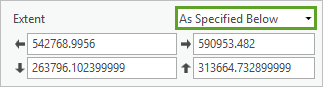
- 单击运行。
图层 Impervious_Surfaces 随即添加到地图和内容窗格中。 您将调整符号系统。
- 在内容窗格中,右键单击 Impervious_Surfaces,然后选择符号系统。
- 在符号系统窗格中,对于配色方案,单击下拉菜单,选中显示名称,然后选择黄橙红(5 类)。

栅格图层 Impervious_Surfaces 是 USA NLCD Impervious Surface Time Series 图层的子集,并且包含覆盖 Block_Groups 图层范围的提取值,这些值重采样到分析所需的正确投影中的 100 米像元大小。
您不再需要 USA NLCD Impervious Surface Time Series 图层,因此可以将其移除。
- 在内容窗格中,右键单击 USA NLCD Impervious Surface Time Series 并选择移除。

- 缩放至市中心。
不可渗透表面比例最高的位置为城市中心和运输通道沿线,并且不可渗透表面较少的地方位于城市周边的郊区和乡村区域,这些地区通常具有较高的植被和开放空间比例。

同样不存在覆盖湖泊的不可渗透表面值。 因此,EBK 回归预测将不会对湖泊进行温度预测。 这是很有必要的,因为所有源温度测量都是在陆地上获得的,因此不可能可靠地预测湖泊上方的温度。 引起水体温度变化的因素与引起陆地温度变化的因素不同。
创建温度和不可渗透表面的散点图
您有充分的理由相信,不可渗透表面与城市热量相关,且在一定程度上会引起热岛效应,但是您需要对这一假设进行量化。 要对关系进行可视化,您需要提取 Impervious_Surfaces 图层的值并将这些值添加到温度图层,然后使用散点图对关系进行可视化。
- 在地理处理窗格中,双击返回以返回搜索框。

- 在搜索框中,输入提取值。 在搜索结果中,单击多值提取至点。
- 在多值提取至点工具中,设置以下参数:
- 对于输入点要素,选择 Temperature_Aug_08_8pm。
- 对于输入栅格,选择 Impervious_Surfaces。
- 对于输出字段名称,输入 Raster_Value。

- 单击运行。
- 在内容窗格中,右键单击 Temperature_Aug_08_8pm,然后单击属性表。
Raster_Value 字段随即添加到 Temperature_Aug_08_8pm 表中。 此 Raster_Value 属性表示针对每个点位置从 Impervious_Surfaces 栅格图层中提取的不可渗透表面值。
- 在内容窗格中,右键单击 Temperature_Aug_08_8pm,指向创建图表并选择散点图。
- 如有必要,可单击图表区域中的属性按钮打开图表属性窗格。
- 在图表属性窗格中,设置以下参数:
- 对于 X 轴数值,选择 TemperatureF。
- 对于 Y 轴数值,选择 Raster_Value。
图表随即更新为显示散点图,并且标题为 TemperatureF 与 Raster_Value 之间的关系。

注:
如果您使用的是 USA NLCD Impervious Surface Time Series 图层的更新版本,则散点图可能会略有不同。
散点图可显示测量温度 (TemperatureF) 与不可渗透表面的百分比 (Raster_Value) 之间存在明显的正相关性。 此外,这一关系看起来大致呈线性,即趋势线看起来通过了点的中间部分。 不可渗透表面的百分比越高,则温度越高。 变量之间的这种线性关系非常重要,因为线性回归基于这一假设。
- 探索“TemperatureF 与 Raster_Value 之间的关系”散点图后,请关闭属性表、图表和图表属性窗格。
- 关闭 Impervious_Surfaces 图层。
使用 EBK 回归预测工具插值温度
在上一部分中,您已验证不可渗透表面是用于预测威斯康星州首府麦迪逊温度的重要解释变量。 在本部分中,借助 EBK 回归预测地理处理工具,您将使用不可渗透表面作为解释变量来插值温度测量值。 然后将 EBK 回归预测工具的交叉验证结果与前两个克里金模型进行比较,并将有意义的符号系统应用到结果中。
注:
可以通过 Geostatistical Wizard 和地理处理工具来执行 EBK 回归预测。 使用地理处理工具的主要优势是能够将该工具整合到模型或脚本中,实现工作流的自动化和文档化,而使用 Geostatistical Wizard 是在提交一个特定选择之前,用于探索数据并测试各种插值技术和参数的绝佳方式。
- 在地理处理窗格中,单击后退按钮。 在搜索框中,输入 EBK。
- 在搜索结果中,单击 EBK 回归预测。
- 在 EBK 回归预测工具中,设置以下参数:
- 对于输入因变量要素,选择 Temperature_Aug_08_8pm。
- 对于因变量字段,选择 TemperatureF。
- 对于输入解释变量栅格,选择 Impervious_Surfaces。
- 对于输出预测栅格,输入 Temperature_Prediction。

- 展开附加模型参数。 对于每个本地模型的最大点数值,输入 50。

此参数指定每个子集将具有 50 个点,这与上一教程中在 EBK 中使用的值相匹配。
- 单击环境选项卡。 对于范围,选择 Block_Groups。
控件随即更新为如下面的指定,并且输出最小和最大范围值将更新为匹配 Block Group 图层的最小和最大范围。
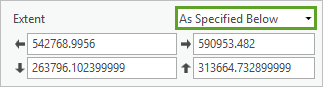
- 单击运行。
注:
执行工具可能需要几分钟时间,完成后,会将生成的图层添加到内容窗格。
随即将名为 EBKRegressionPrediction1 和 Temperature_Prediction 的两个图层添加到内容窗格。
- 在内容窗格中,关闭 Temperature_Prediction。
唯一可见的图层为 EBKRegressionPrediction1。

EBKRegressionPrediction1 图层显示了与简单克里金法和 EBK 相同的城市热量内插模式,但显然具有更高的精度。 轮廓也更加精细,并且显示出温度值随更短距离变化的趋势,这表示精度更高。 由于湖泊上方未进行插值,因此,我们可以看到更真实的温度地图,这需要通过交叉验证再次进行定量验证。
- 在内容窗格中,右键单击 EBKRegressionPrediction1,然后选择交叉验证以显示交叉验证窗口。

交叉验证窗口与 Geostatistical Wizard 的最后一页相同,可用于对地统计图层结果进行探索。 将在右侧组织汇总统计数据,在左侧组织图形诊断。

下表对此 EBK 回归预测的汇总统计数据与在之前教程中完成的 EBK 和简单克里金法的汇总统计数据进行了比较:
注:
可能会出现由于取整而引起的微小变化。
汇总统计数据 简单克里金法 EBK EBK 回归预测 平均 CRPS
N/A
0.894
0.713
位于 90 % 间隔内
N/A
89.928
91.971
位于 95 % 间隔内
N/A
96.403
93.431
平均值
0.144
0.158
0.068
均方根
1.775
1.715
1.300
标准平均值
0.044
0.048
0.031
标准均方根
1.075
0.994
0.950
平均标准误差
1.568
1.684
1.353
- 对于 EBK 回归预测,平均 CRPS 值比 EBK 低约 20%,均方根值比 EBK 低约 25%。 从以上两个结果可明显看出,EBK 回归预测比 EBK 或简单克里金法更加准确。
- 平均值和标准平均值较小也表明 EBK 回归预测具有极低的偏差水平,并且平均标准误差值与均方根值密切相关。
- 有证据表明,由于标准均方根值小于 1,并且 90% 预测区间内和 95% 预测区间内包含的点百分比与其预期值略有不同(分别为 91.971% 和 93.431%),因此标准误差被略微高估,但是总体而言,标准误差看起来是准确的。
基于这些统计数据,EBK 回归预测在三个克里金模型中显然是最准确和最可靠的。
- 确认预测选项卡在图形诊断窗格中是否处于活动状态。

在预测图表中,回归线(蓝色)与参考线(灰色)几乎完全对齐。 回归线周围的点非常分散,但是通过此图表可以进一步确信模型的精度。
- 单击误差选项卡。

类似之前的两个模型,误差图表中的回归线呈现向下趋势。 这表示模型中存在一些平滑处理,但是同样地,平滑处理并不严重。
- 单击正态 QQ 图选项卡。

与之前两个模型相比,正态 QQ 图图表中的点落在更接近参考线的范围内。 甚至最大值也落在非常接近线的范围内。 对于最小值,距离线会有一些小偏差,但是,可以基于此图表确定预测遵循正态分布。
基于数值和图形交叉验证诊断,可以确信在这些教程中使用的三个模型中,EBK 回归预测模型可提供最精确的预测结果。 该模型可作为在威斯康星州首府麦迪逊进行插值温度的建议使用程序。
确定使用 EBK 回归预测模型后,即可将既美观又有意义的符号系统应用到 Temperature_Prediction 栅格中。
- 关闭交叉验证窗口。
- 在内容窗格中,关闭 EBKRegressionPrediction1。 打开 Temperature_Prediction。
现在,需要通过从现有图层文件中导入自定义拉伸渲染器来将更有意义的符号系统应用到 Temperature_Prediction。
- 在内容窗格中,右键单击 Temperature_Prediction,然后选择符号系统。
- 在符号系统窗格中,单击菜单按钮,然后选择从图层文件导入。

- 在导入符号系统对话框中,浏览至在第一个教程中提取下载工程的位置,双击 analyze-urban-heat-using-kriging 文件夹,然后选择 EBKRP_Symbology.lyrx。
Temperature_Prediction 图层符号系统随即更新。

EBKRP_Symbology.lyrx 文件包含适用于 Temperature_Prediction 图层的预定义符号化方法和属性。
- 关闭符号系统窗格。
图层随机通过 73 华氏度(最浅的黄色)至 86 度(最深的红色)范围内的拉伸颜色方案进行符号化。 此色带与 Temperature_Aug_08_8pm 图层中用于温度测量点的色带相匹配。
通过查看图层,即可看出城市热岛效应非常明显。 温度最高的位置为城市中心,温度最低的位置为周边乡村区域。 但是,如果包含不可渗透表面图层,则可以在预测表面中获得更加详细的信息。 有某些区域中,您甚至可以选取城市走廊并查看热量如何在建筑物之间流动,以及如何沿国道和高速公路流动。
- 在地图周围进行平移和缩放,调查任何使您感兴趣的区域。 单击城市中心以及郊区和乡村区域的一些位置,标识预测温度。
估计每个区块组的平均温度
在本部分中,您将使用分区统计来预测每个区块组内的平均温度。 在预测每个区块组内的平均温度后,您需要将预测连接到区块组并应用相关符号系统以可视化平均温度。
- 在内容窗格中,关闭 Temperature_Prediction。 打开 Block_Groups。
- 在地理处理窗格中,单击返回按钮,搜索分区统计。 在搜索结果中,单击以表格显示分区统计 (Spatial Analyst)。
- 在以表格显示分区统计工具中,设置以下参数:
- 对于输入栅格或要素区域数据,选择 Block_Groups。
- 对于区域字段,选择 OBJECTID。
- 对于输入值栅格,选择 Temperature_Prediction。
- 对于输出表,输入 Mean_Temperature。
- 对于统计类型,选择平均值。

将统计类型选择为平均值表示需要确定区块组内所有温度预测的平均值。
- 单击运行。
表格随即在独立表部分下的内容窗格中显示。 其中包含 269 个记录,每个记录与研究区域中的 269 个区块组一一对应。 在表格中,OBJECTID 字段可标识单个区块组,Mean 字段包含每个区块组内的平均预测温度。
接下来,要将 Mean 字段值添加到每个区块组面,需要将 Mean_Temperature 表格连接到区块组。
- 在地理处理窗格中,单击返回按钮,搜索添加连接。 在搜索结果中,单击添加连接。
- 在添加连接工具中,设置以下参数:
- 对于输入表,选择 Block_Groups。
- 对于输入连接字段,选择 OBJECTID。
- 对于连接表,选择 Mean_Temperature。
- 对于连接表字段,选择 OBJECTID。

- 单击运行。
现在,可以使用 OBJECTID 将 Mean_Temperature 表格中的属性字段连接到区块组,以标识每个唯一的区块组。
- 在内容窗格中,右键单击 Block_Groups 并选择属性表。
- 在 Block_Groups 属性表中,滚动至最右侧并确认已将 MEAN 字段附加到表格中。
该字段包含每个区块组的平均预测温度。
- 关闭 Block_Groups 属性表。
接下来,需要按预测平均温度对区块组进行符号化,并应用导入图层文件的符号系统。
- 在地理处理窗格中,单击返回按钮,输入 Apply Symbology 并按 Enter 键。
- 在结果列表中,单击应用图层的符号系统工具,然后设置以下参数:
- 对于输入图层,选择 Block_Groups。
- 对于符号系统图层,浏览至已提取下载工程的位置并选择 BG_temperature.lyrx。
- 在符号系统字段下,对于类型,验证值是否为值字段。
- 对于源字段,请验证值是否为 Mean_Temperature.MEAN。
- 对于目标字段,请验证值是否为 MEAN。

- 单击运行。
区块组符号系统随即更新,以显示区块组内按平均预测温度着色的每个区块组面。 使用的颜色范围与原始 Temperature_Aug_08_8pm 图层相同。 平均温度与预测栅格遵循相同的模式:最热的区块组位于城市中心及周边区域,最冷的区块组位于周边郊区和乡村区域。
- 打开显示较高平均温度的多个区块组的弹出窗口。

- 完成查看后,关闭弹出窗口。
标识弱势居民数量较多的区块组
在上一部分中,您使用了分区统计来预测每个区块组内的平均温度。 在本部分中,您将使用查询来标识平均温度较高并且 65 岁以上居民密度较高的所有区块组。 65 岁以上的老龄人口最容易感染由高温引发的相关疾病,因此应对麦迪逊高危居民最多的区域予以优先治疗。 您将构建一个查询表达式,以筛选出平均温度高于 81 度且 65 岁以上居民密度高于 100,000 的所有区块组。
- 在地理处理窗格中,搜索选择图层。
- 在搜索结果中,单击按属性选择图层。
查询表达式使用以下语法:
字段名称 + 运算符 + 值或字段 - 在按属性选择图层工具中,设置以下参数:
- 对于输入行,选择 Block_Groups。
- 在选择类型中,选择新建选择。
- 在表达式下,创建表达式 MEAN is greater than 81。
提示:
您可能需要移除小数后的值。

- 单击添加子句以将第二个子句添加到查询。
表达式可以包含附加子句或条件,可以使用连接符(例如 And 或 Or)将这些子句或条件连接到原始子句。 连接符可以指示是否需要一个子句为真或者两个子句均为真才能选择要素。
- 创建表达式 And DensityOver65 is greater than 100000。

- 单击验证按钮。

此表达式用于选择满足以下条件的区块组:平均温度高于 81 华氏度并且 65 岁以上居民的密度高于 100,000 人/平方公里。
- 单击运行。
与表达式匹配的区块组随即在地图上处于选中状态。

- 关闭地理处理窗格。
基于您的条件,选择出了多个区块组。 这些区块组均位于城市中心和运输通道沿线,并且其代表弱势人群较易感染由高温引发的相关疾病的城市地区。 紧急情况下,医疗机构应该给予这些地区最高优先级。
注:
如果在前面的部分中使用了不可渗透表面温度层的更新版本,则可能选择了不同的区块组。
作为最后的检查步骤,您将创建平均温度与老龄居民密度的散点图以可视化整体关系。
- 在内容窗格中,右键单击 Block_Groups,指向创建图表并选择散点图。
- 在图表属性窗格中,针对 X 轴数值,选择 MEAN。
- 对于 Y 轴数值,选择 DensityOver65。

此散点图随即进行更新以显示平均温度与老龄居民密度之间的关系。 五个所选区块组在散点图中保持选中状态,并且指示平均温度高于 81 华氏度并且 65 岁以上居民密度高于 100,000 的位置。
平均温度与老龄居民密度之间似乎不存在任何关系。 趋势线非常平缓,仅呈现较小的负斜率,并且散点图并未显示任何标记的模式。 这是个好消息,因为这意味着 65 岁以上老龄居民并未居住在威斯康星州首府麦迪逊最热的区域。
- 在 MEAN 与 DensityOver65 之间的关系图表中,单击位于图表顶部的单个点。
所选区块组具有较高的老龄居民密度(高于 700,000)并且位于温度范围(大约 80 华氏度)中间位置。

由于此区块组具有非常高的老龄居民密度,因此威斯康星州首府麦迪逊的应急管理人员应该密切监视此区块组的温度。 幸运的是,与麦迪逊其他区域相比,此区块组在 8 月 8 日晚 8:00 未经历更高的温度。
- 保存工程。
共享工作
您已完成 2016 年 8 月 8 日晚 8:00 威斯康星州首府麦迪逊的温度分析。您已开发一个工作流,用于标识高危人员数量较多的区块组,并且已执行多种不同类型的克里金法。 对其结果进行比较后,您应用了美观而有意义的符号系统。 现在,您需要确定一种高效合适的方法将您的结果提供给政府和公众。
ArcGIS 提供多种方法来共享您的结果,每种方法适用于不同的受众。 传统的静态方法是创建一个布局,可将其打印或导出到 PDF 或图像文件。 对于更加分散的受众,可以考虑更加动态的方法并以 web 包、web 图层或 web 地图的形式在线共享结果。

打印地图仍然是常用方法,并且更加方便与更多用户共享结果。 还可以将地图导出为各种图像格式,例如 PNG 或 JPEG,可将这些图像格式嵌入演示文稿中,以方便没有 GIS 软件访问权限的用户使用。 还可以将地图导出到 PDF 文件,用户可以通过打开和关闭图层来与其进行交互。
打印地图、PDF 文件以及图像通常为创建地图布局的结果。 地图布局可用于与用户交流地图消息,因此根据用途不同,您将需要根据地图的受众和目标来制定决策。
设计布局时,请注意以下元素:
- 页面大小
- 比例
- 范围
- 横向或纵向
- 底图
- 业务图层
- 图层组
- 坐标系
- 注记
其他地图元素可以进一步帮助与您的受众交流地图消息,并且可能包含以下元素:
- 标题
- 地图框
- 图例
- 指北针
- 比例尺
- 概述或参考地图
- 支持文本(作者、关于数据的信息、日期)
- 图表
- 徽标
- 坐标网格
共享动态内容时,选项包括以各种包类型的形式或者作为 web 图层或 web 地图来发布布局、地图、数据和工程。 用户可以直接通过 ArcGIS Pro 和 ArcGIS Online 访问共享内容。 包可用于在 ArcGIS Pro 用户之间共享工程,而 web 图层和 web 地图则可以使更广大的受众通过 Internet 进行查看。
如果选择共享部分 ArcGIS Pro 工程或整个工程,则可以创建包。 包包括图层包、地图包或工程包。 包可以保存到本地,也可以在 ArcGIS Online 上进行共享,以便用户下载您的地图和数据。 当其他用户访问您已共享的包时,可以将其解包到本地,然后对共享地图、图层或工程包的本地副本进行编辑和修改。
- 图层包包含图层属性和图层引用的源数据。
- 地图包包含地图中每个图层的图层属性,以及所有图层引用的源数据。
- 工程包包含图层属性、地图、布局、引用数据、模型、工具箱、地理数据库以及所有其他相关的工程元素。
打包图层时,需要执行以下步骤:
- 选择上传到文件还是上传到 ArcGIS Online 帐户。
- 提供包的名称。
- 提供包的项目描述。
- 提供标签。
- 设置共享选项。
- 对包进行分析并修正所有错误。
- 共享包。
Web 图层类似于 ArcGIS Pro 中的要素图层,但是其采用在线托管方式,而非存储在本地计算机上。 Web 图层可用于地图可视化,并且可以对其进行编辑和查询。 可以根据 ArcGIS Pro 工程中的任意要素图层来创建 web 图层。
Web 地图是地图图层的交互式集合,可用于创建地图以进行可视化、编辑、查询和分析。 Web 地图始终包含一个底图和其他支持操作图层。 Web 地图通常用于生成应用程序,例如 Story Maps。
共享 web 图层时,需要执行以下步骤:
- 提供 web 图层的名称。
- 选择要共享的要素或切片。
- 提供 web 图层的项目描述。
- 提供标签。
- 设置共享选项。
- 对 web 图层进行分析并修正所有错误。
- 共享 web 图层。
有关如何创建其中一些形式的输出的示例和说明,请参阅以下教程:ArcGIS Online 入门,该课程可引导您完成创建 web 应用程序。在 ArcGIS Pro 中设计专题地图布局介绍了详细专业的布局视图以及解释文本和元素。 如果要将 web 地图与故事讲述相结合,请参阅 ArcGIS StoryMaps 入门,了解如何创建高质量且方便易用的故事。
在本教程中,您学习了如何开发工作流来访问用于分析威斯康星州首府麦迪逊城市热量的插值程序。 通过探索地图上的温度测量值以及执行插值,您验证了麦迪逊市中心疑似城市热岛效应的存在。
要绘制整个麦迪逊市的温度地图,您首先使用简单克里金法对数据进行了插值,简单克里金法是一种最久远也是研究最多的地统计方法。 由此为插值生成了在科学和统计方面均合理的基线。 建立上述基线后,您使用经验贝叶斯克里金法改进了插值结果。 通过使用本地模拟的半变异函数,您改进了插值温度的准确性和稳定性。 然后,您使用散点图确定了与温度高度相关的不可渗透表面的位置,并且使用 EBK 回归预测将此信息整合到插值中。 与 EBK 相比较,这将造成均方根交叉验证误差减小 25%。
通过查询和定位麦迪逊市平均温度最高以及 65 岁以上居民(最容易感染由高温引发的相关疾病的人群)密度最高的人口普查区块组完成了此工作流。
您使用此选择标识了满足以下条件的区块组:平均温度高于 81 华氏度并且 65 岁以上居民的密度高于 100,000 人/平方公里。 散点图揭示了老龄居民的人口密度似乎与温度不相关。 这正是较为理想的结果,因为如果老龄居民趋向于居住在城市中温度最高的部分,将会给应急管理人员和医疗保健提供者在尝试减轻极端高温事件的影响时增加额外挑战。
世界上几乎每个大城市都存在热岛效应,您在上述教程中开发的工作流可用于对其他城市和其他日期的数据进行分析。 在创建上述教程的过程中,您调查了各种潜在的解释栅格,包括高程、与工业区的距离、与开放空间的距离、人口密度以及冠层盖度。 这些变量并未明显改善 2016 年 8 月 8 日晚 8:00 威斯康星州首府麦迪逊的插值结果,但是其中任何一个(甚至更多)变量显然对于在其他城市设置中插值温度非常有用。 建议您使用其他日期其他城市的温度数据来尝试重复上述练习。 您会发现不同的解释变量对于不同的地点和日期非常有用,并且您应该尝试找到适合您的数据的变量。
您可以在教程库中找到更多教程。

